Rechnungsvorschlag: Unterschied zwischen den Versionen
LB (Diskussion | Beiträge) |
KO (Diskussion | Beiträge) |
||
| Zeile 103: | Zeile 103: | ||
Je nach gewähltem Beleg innerhalb der Tabelle werden Ihnen in der darunter liegenden Tabelle des Reiters "Lieferbare Positionen" die dazugehörigen Positionen des Beleges angezeigt. | Je nach gewähltem Beleg innerhalb der Tabelle werden Ihnen in der darunter liegenden Tabelle des Reiters "Lieferbare Positionen" die dazugehörigen Positionen des Beleges angezeigt. | ||
| − | {{info|Im Reiter "Aufträge mit Reservierungen" wird je nach Einstellungen in den Globalen Systemvorgaben zusätzlich zur Rechnung auch der Lieferschein gebucht. Bei Aufträgen mit der Zahlart "Vorkasse" wird unabhängig von den Einstellungen in den Globalen Systemvorgaben kein Lieferschein, sondern nur die Rechnung gebucht.}} | + | {{info|Im Reiter "Aufträge mit Reservierungen" wird je nach Einstellungen in den Globalen Systemvorgaben zusätzlich zur Rechnung auch der Lieferschein gebucht. Bei Aufträgen mit der Zahlart "Vorkasse" (Zahlartcode ''VK'') wird unabhängig von den Einstellungen in den Globalen Systemvorgaben kein Lieferschein, sondern nur die Rechnung gebucht.}} |
Version vom 14. Januar 2022, 09:53 Uhr
Inhaltsverzeichnis
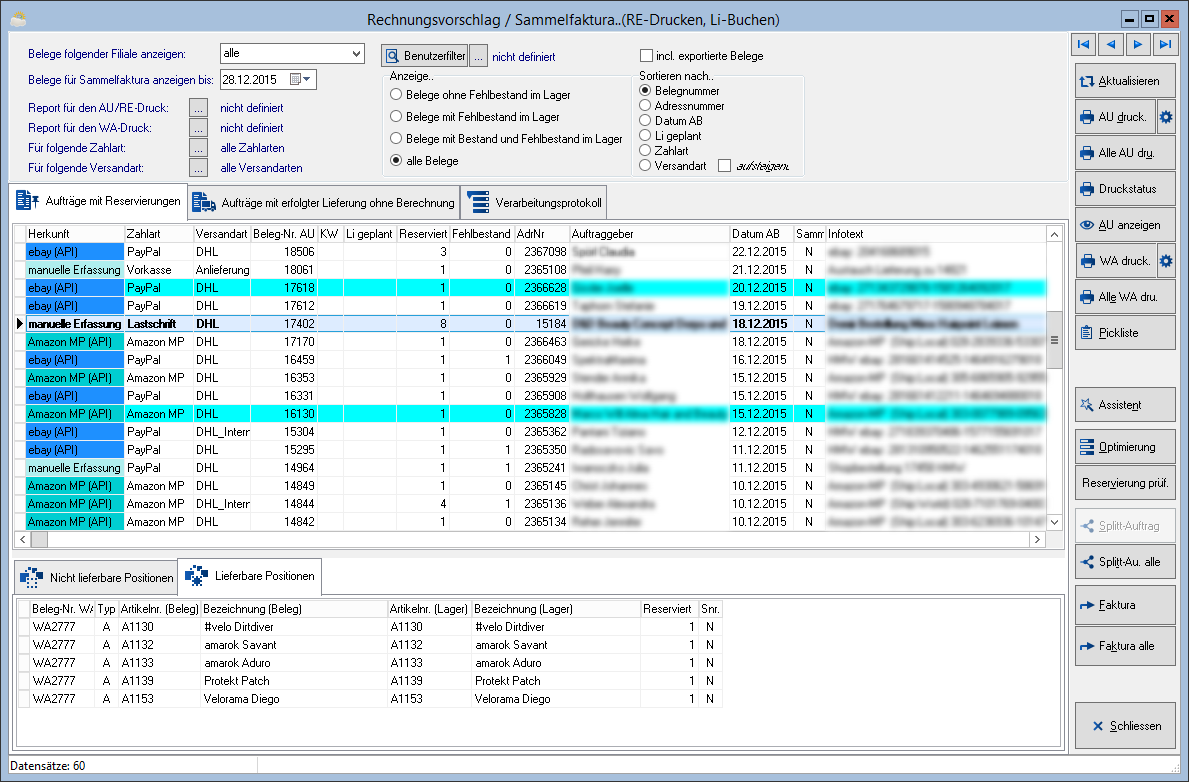
Aufbau und Funktionsweise des Moduls
Für welche Aufträge mit Reservierungen oder mit bereits erfolgter Lieferung kann eine Rechnung erstellt werden? Um auf diese Frage eine Antwort zu erhalten, verwenden Sie das Modul Rechnungsvorschlag.
In der Titelleiste werden die Aktionen angezeigt, die beim Buchen der Rechnungen zusätzlich ausgeführt werden. Diese Aktionen werden in den ❯Belegvorgaben 1 festgelegt.
Vorgaben
- Belege folgender Filiale anzeigen
- Wählen Sie innerhalb der Dropdown-Liste, ob die Belege aller Filialen oder einer bestimmten Filiale angezeigt werden sollen.
- Belege für Sammelfaktura anzeigen bis
- Legen Sie in diesem Feld des jüngste mögliche Datum der anzuzeigenden Belege fest.
... Report für AU/RE-Druck
- Legen Sie bei Bedarf nach dem Betätigen dieser Schaltfläche den gewünschten Report für den Druck der Rechnungen fest.
... Report für WA-Druck
- Legen Sie bei Bedarf nach dem Betätigen dieser Schaltfläche den gewünschten Report für den Druck der Lieferschein fest.
... Für folgende Zahlart
- Legen Sie bei Bedarf nach dem Betätigen dieser Schaltfläche die gewünschte Zahlart fest.
... Für folgende Versandart
- Legen Sie bei Bedarf nach dem Betätigen dieser Schaltfläche die gewünschte Versandart fest.
Filter
Ergänzend zu den o.g. Filtermöglichkeiten können Sie hier benutzerdefinierte Filter festlegen.
... Anlegen der benutzerdefinierten Filter
- Die benötigten Filter werden über den rechten der beiden Buttons (...) im Vorfeld angelegt.
- Sollen mehrere Filter nutzbar gemacht werden, dann kann pro Zeile ein Filter eingetragen werden.
- liefert alle Belege außer denjenigen, bei denen die Versandart Zur Anprobe hinterlegt ist
TransportExpress = 1
- liefert alle Belege, bei denen eine Expresslieferung gewünscht wird
- Zur besseren Wiedererkennung können prägnante Bezeichnungen als Bemerkung an den Anfang des Filters gesetzt werden. Diese Bemerkung muss dann mit dem Symbol | (Pipe) abgeschlossen werden.
- Es können in einem Filter mehrere Bedingungen durch AND bzw OR verknüpft werden.
- Falls mehrere Filter durch OR verknüpft werden sollen, muss der gesamte Ausdruck in Klammern geschrieben werden.
Benutzerfilter
- Über diesen Button kann der aktuell benötigte Filter ausgewählt und damit aktiviert werden.
- Die nicht dem Filter entsprechenden Belege werden damit ausgeblendet.
- Rechts neben den Buttons wird nun der verwendete Filter bzw., falls vorhanden, die Bezeichnung des Filters angezeigt.
- Wird dieser Haken gesetzt, werden in der Liste auch bereits exportierte Belege dargestellt.
- Anzeige
Im Filterbereich "Anzeige" stehen Ihnen zur Selektion der Belege folgende Optionen zur Verfügung:
- Belege ohne Fehlbestand im Lager
- Belege mit Fehlbestand im Lager
- Belege mit Bestand und Fehlbestand im Lager
- alle Belege
Einstellung der Sortierung
Wählen Sie zur Festlegung der Sortierreihenfolge eine der nachfolgenden Optionen:
- Belegnummer
- Adressnummer
- Datum AB
- Li geplant
- Zahlart
- Versandart
- Zusätzlich haben Sie durch Aktivierung oder Deaktivierung dieser Optionsbox die Möglichkeit, eine aufsteigende oder absteigende Sortierung festzulegen.
Reiter und Ihr Inhalt
Entsprechend der o.a. Einstellungen werden in den nachfolgend genannten Reitern die entsprechenden Belege aufgelistet und können von hier aus fakturiert werden.
Falls in den ❯Belegvorgaben 3 ein Minimalbetrag für die Anzeige im Rechnungsvorschlag festgelegt wurde, werden nur die Belege angezeigt, deren Brutto-Rechnungsbetrag inkl. Versandkosten größer oder gleich dem festgelegten Minimalbetrag ist.
Aufträge mit Reservierungen
In der Listensicht der Belege werden Ihnen alle Belege entsprechend dem von Ihnen festgelegten Filter in der von Ihnen gewählten Sortierung tabellarisch angezeigt. Bereits gedruckte Belege werden ❯farblich gekennzeichnet.
Je nach gewähltem Beleg innerhalb der Tabelle werden Ihnen in der darunter liegenden Tabelle des Reiters "Lieferbare Positionen" die dazugehörigen Positionen des Beleges angezeigt.
Aufträge mit erfolgter Lieferung ohne Rechnung
In diesem Reiter werden Ihnen alle Auträge angezeigt, für die zwar eine Lieferung, jedoch noch keine Berechnung erfolgte. Mit Hilfe der Optionsbox Aufträge anzeigen haben Sie die Möglichkeit sich
- vollständig gelieferte
- teilweise gelieferte
- oder alle
Aufträge anzeigen zu lassen.
Buttons und ihre Funktion
Je nach aktiviertem Reiter sind entweder alle oder ausgewählte der nachfolgend aufgeführten Schaltflächen verfügbar:
Aktualisieren
- Bei Betätigen der Schaltfläche wird die zu einem früheren Zeitpunkt erfolgte Abfrage nach den anzuzeigenden Belegen aktualisiert.
AU druck.
- Bei Betätigen der Schaltfläche wird für den selektierten Auftrag der Beleg entsprechend der Vorgabe des zu verwendenden Reports gedruckt.
- Es wird hierbei jedoch keine Rechnung gebucht.
Alle AU dru.
- Bei Betätigen der Schaltfläche wird für alle in der Liste befindlichen Aufträge der Beleg entsprechend der Vorgabe des zu verwendenden Reports gedruckt.
Es wird hierbei jedoch keine Rechnung gebucht.
Druckstatus
- Betätigen Sie diese Schaltfläche, wenn Sie den Status des Belegs auf gedruckt setzen möchten.
AU anzeigen
- Betätigen Sie diese Schaltfläche, wenn Sie den in der Liste der Aufträge markierten Auftrag mit der Auftragsverwaltung öffnen möchten.
WA druck.
- Betätigen Sie diese Schaltfläche, wenn Sie den zu diesem Auftrag gehörenden Lieferschein drucken möchten.
Alle WA dru.
- Nach Betätigung der Schaltfläche wird für alle Lieferscheine der in der Liste angezeigten Aufträge der dazugehörende Lieferschein gedruckt.
Pickliste
- Betätigen Sie diese Schaltfläche, wenn Sie für die angezeigten Aufträge eine Pickliste drucken möchten. Legen Sie in dem darauf folgenden Auswahldialog fest, ob Sie die Pickliste für:
- nicht gedruckte Belege
- gedruckte Belege
- oder alle Belege
- drucken möchten.
WA anzeigen
- Betätigen Sie diese Schaltfläche, wenn Sie den zum markierten Auftrag gehörenden Lieferschein mit der Lieferscheinverwaltung öffnen möchten.
Assistent
- Durch Betätigen dieser Schaltfläche öffnen Sie das Dialogfenster des ❯Reservierungsassistenten.
Optimierung
- Nach dem Betätigen der Schaltfläche werden Sie mit einer Abfrage um die Bestätigung gebeten, dass alle Artikel eines Auftraggebers mit identischer Rechnungs- und Lieferanschrift zusammengefasst werden sollen.
Reservierung prüf.
- Betätigen Sie diese Schaltfläche, wenn sie eine Prüfung der vorhandenen Reservierungsfehlbestände veranlassen möchten.
- Hierbei wird überprüft, ob es für einen Artikel gleichzeitig verfügbaren Bestand und Reservierungsfehlbestand gibt. Ist das der Fall, wird die verfügbare bzw. benötigte Menge der Reservierung zugeordnet.
- Je nach ❯Konfiguration wird dabei nur der verfügbare Bestand im Lagerort der Reservierung oder der verfügbare Bestand in allen Lagerorten (alle Filialen) berücksichtigt.
Splitt-Auftrag
- Betätigen Sie diese Schaltfläche, wenn Sie den markierten Auftrag entsprechend den bereits gelieferten Artikeln teilen möchten.
Splitt-Au alle
- Betätigen Sie diese Schaltfläche, wenn Sie alle in der Liste befindlichen Auträge entsprechend den bereits gelieferten Artikeln teilen möchten.
Faktura
- Betätigen Sie diese Schaltfläche, wenn für den aktuell markierten Auftrag Rechnung und Lieferschein gebucht werden sollen.
Fakt. alle
- Betätigen Sie diese Schaltfläche, wenn für alle in der Liste befindlichen Aufträge Rechnung und Lieferschein gebucht werden sollen.
Zurück
- Durch das Betätigen der Schaltfläche wird das Modul Rechnungsvorschlag geschlossen.
